Como Usar a TV como Segundo Monitor ou Monitor do Computador?
Usar sua TV como segundo monitor não só melhora significativamente sua experiência visual, como também permite realizar múltiplas tarefas no trabalho com facilidade. Quer você opte por uma conexão com fio via HDMI ou pela tecnologia de espelhamento de tela sem fio, alcançar esse objetivo é simples.
O conteúdo a seguir irá guiá-lo pelos passos detalhados de configuração e considerações importantes, ajudando você a economizar na compra de um monitor novo.

1É possível usar uma TV como segundo monitor?
Sim, você pode usar uma TV como segundo monitor. Para tarefas diárias, como trabalho de escritório, navegação na internet ou assistir vídeos de forma casual, a maioria das TVs modernas pode ser conectada via HDMI padrão ou interfaces similares, tornando o processo praticamente 'plug-and-play'.
No entanto, se seu objetivo for jogos ou trabalhos profissionais que demandem baixo atraso no tempo de resposta e altas taxas de atualização (como 4K a 60Hz ou 120Hz), você precisará verificar o desempenho da TV nesses aspectos. Muitos usuários sugerem que, se a TV for usada apenas para visualização ou como tela extra, funciona bem; mas para usos mais exigentes, um monitor dedicado é a melhor escolha.
2Usando a TV como segundo monitor no Windows 10/Mac (modo estendido)
Usar a TV como segundo monitor nunca foi tão fácil. Existem diversas opções com fio e sem fio para ajudar você a utilizar a TV como segundo monitor. Vamos detalhar cada uma delas.
Como usar a TV como segundo monitor sem fio?
Para compartilhamento temporário de tela ou para evitar cabos, conexões sem fio oferecem praticidade, mas trazem risco de latência e qualidade de imagem instável. Enquanto esses fatores têm impacto mínimo para leitura ou navegação, podem atrapalhar em jogos online ou desenhos digitais.
Garantir que sua TV suporte os protocolos necessários e manter uma rede estável são essenciais. Avaliações indicam que, no modo jogo, a latência geralmente varia entre 10 e 30ms (milissegundos) — aceitável para uso casual, mas potencialmente problemático para jogos competitivos.
Para Windows:
Miracast é uma das formas mais confiáveis para usuários do Windows estenderem a tela do computador na TV. Isso porque o Miracast oferece ampla compatibilidade e grande facilidade de uso.
Se deseja usar a TV como segundo monitor sem fio no seu computador Windows, siga estes passos:
- Passo 1. Primeiro, confirme que sua TV suporta Miracast. Smarts TVs modernas já vêm com Miracast integrado. Caso a sua não possua, você pode comprar um dongle Miracast para transformar sua TV em segundo monitor sem fio.
- Passo 2. Em seguida, acesse as configurações de projeção no computador Windows e escolha a opção "Conectar a uma tela sem fio".
- Passo 3. A lista de TVs disponíveis aparecerá. Selecione sua TV e conceda as permissões necessárias para começar a estender a tela e usá-la como segundo monitor.
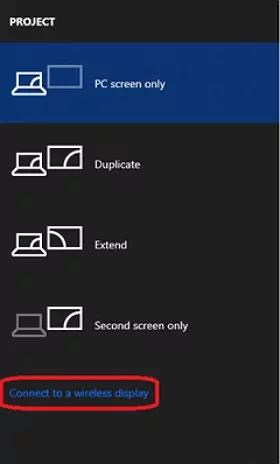
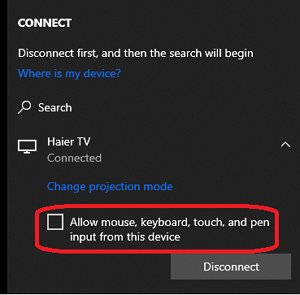
Para Mac:
O Mac não suporta nativamente o Miracast, o que torna desafiador usar qualquer tipo de TV como segundo monitor para Mac. Entretanto, se você possui uma smart TV que suporte AirPlay, o processo será facilitado.
Portanto, confirme primeiro se sua smart TV é compatível com AirPlay para usar a TV como segundo monitor sem fio, seguindo estes passos:
- Passo 1. Abra as Preferências do Sistema no seu Mac e selecione a opção Monitores.
- Passo 2. Escolha sua TV na lista de dispositivos disponíveis para usar a TV como segundo monitor do seu Mac via AirPlay.
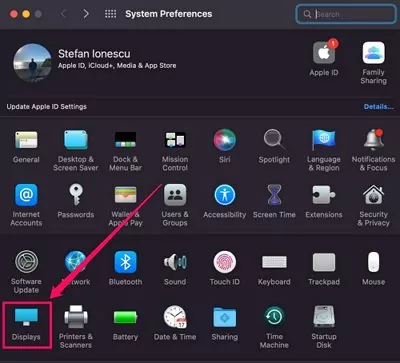
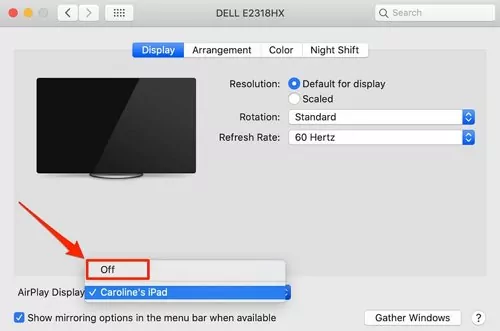
Como usar a TV como segundo monitor com HDMI?
A maioria das TVs possui porta HDMI, permitindo conexão direta ao computador. Para atingir taxa de atualização de 60Hz — ou até superiores — em resolução 4K, é necessário usar dispositivos que suportem largura de banda adequada (por exemplo, HDMI 2.0 ou superior).
Além disso, se a resolução nativa da TV (1080p ou 4K) for diferente da saída do computador, podem ocorrer distorções no dimensionamento ou cortes nas bordas.
Como usar a TV como monitor de computador via cabo HDMI?
Computadores com Windows 10 e Mac possuem o modo padrão "Estender" que permite ampliar a tela para a TV usando cabo HDMI. Você pode usar esse modo seguindo estes passos:

1. Obtenha os cabos corretos
Primeiramente, identifique as portas de saída de vídeo do seu computador. A maioria dos PCs e Macs tem pelo menos duas portas. Em geral, computadores Windows possuem HDMI, DVI e DisplayPort, enquanto Macs usam principalmente Thunderbolt (USB-C), com alguns modelos também oferecendo HDMI. Se seu computador possui somente DP ou USB-C, será necessário um adaptador DP/USB-C para HDMI.
Após identificar as portas, compre os cabos e adaptadores adequados, se necessário. Se sua TV e computador possuem portas do mesmo tipo, como HDMI ou DVI, não é necessário adaptador. Caso contrário, adquira um adaptador compatível de vendedor confiável.
2. Conecte seu computador à TV
Conecte a porta de saída de vídeo do computador, como HDMI, à porta de entrada da TV. Use cabos de qualidade e certifique-se de que estejam bem conectados a ambos os dispositivos.
3. Mude para o Canal HDMI na TV
Ligue a TV e acesse o menu de "Entrada"/"Input" para selecionar o canal HDMI correto. O nome e localização desse menu variam conforme o modelo, mas são geralmente identificados como HDMI.
4. Estenda a tela
Pressione Win+P no Windows ou abra as configurações de Monitores no Mac. Comece a estender a tela para aproveitar a TV como segundo monitor.
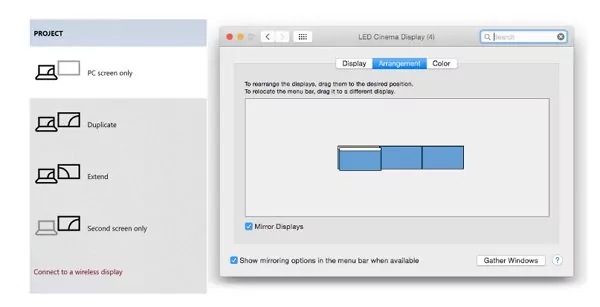
3Problemas comuns e soluções
1. Não é possível alcançar a taxa de atualização ou resolução desejada
- Verifique as especificações da placa de vídeo do seu computador e as portas da TV. HDMI 2.0 ou superior, ou adaptador DisplayPort, são necessários para resoluções e taxas de atualização maiores.
- Use cabos HDMI de alta qualidade para garantir transmissão estável do sinal.
- Ajuste manualmente a taxa de atualização nas configurações de vídeo da placa caso o padrão não atenda sua expectativa.
- Algumas TVs limitam a taxa de atualização dependendo da porta de entrada usada; verifique se está conectado a uma porta HDMI com alta largura de banda.
2. Atraso perceptível no tempo de resposta
- Ative o Modo Jogo ou Modo PC da sua TV para desativar processamentos de imagem que aumentam a latência.
- Se o atraso persistir, confira se a TV está operando em baixa taxa de atualização (ex: 30Hz). Se possível, mude para uma taxa maior.
- Algumas TVs apresentam latência natural devido ao processamento interno. Se o atraso continuar incômodo, considere um modelo de TV com baixa latência ou um monitor dedicado para maior responsividade.
- Em conexões sem fio, latência adicional é comum. Para tarefas que exigem alta responsividade em tempo real, prefira conexão por cabo.
3. Lentidão ou má qualidade de imagem na transmissão sem fio
- Prefira Wi-Fi de 5GHz em vez de 2.4GHz para reduzir interferência e melhorar estabilidade.
- Reduza interferências afastando o setup de micro-ondas, dispositivos Bluetooth e outras fontes de congestionamento sem fio.
- Mantenha distância curta entre computador e TV para conexão estável.
- Use protocolos compatíveis ou softwares de terceiros (ex: AnyMiro, AirDroid) para melhorar desempenho. Algumas TVs suportam opções nativas de tela sem fio com baixa latência como Miracast ou Apple AirPlay, que podem ser melhores que espelhamento genérico.
4Usando a TV como monitor de computador (modo espelhamento)
Ao usar a TV como monitor de computador, você provavelmente enfrentará desafios como a identificação da função integrada para seu Windows ou Mac, porta HDMI disponível e escolha dos cabos corretos.
Porém, esses obstáculos podem ser superados ao usar uma ferramenta confiável de espelhamento de tela como o AirDroid Cast. É um poderoso aplicativo de espelhamento de tela disponível para as principais plataformas e sistemas, incluindo Android, iOS, Windows, macOS e smart TVs. Também há uma versão web – AirDroid Cast Web – para maior acessibilidade.

Espelhe seu Mac/Windows para a TV via AirDroid Cast Web
Siga estes passos para espelhar seu Mac ou Windows na TV com AirDroid Cast Web:
- Passo 1. Baixe e instale o AirDroid Cast no seu dispositivo
- Baixe o AirDroid Cast no seu computador pela página oficial. Para baixar a versão desktop, clique no botão abaixo.
- Passo 2. Abra o AirDroid Cast Web na Smart TV
- Abra um navegador na sua smart TV e digite o endereço “webcast.airdroid.com”. Um QR code e um código de 9 dígitos aparecerão na tela da TV.
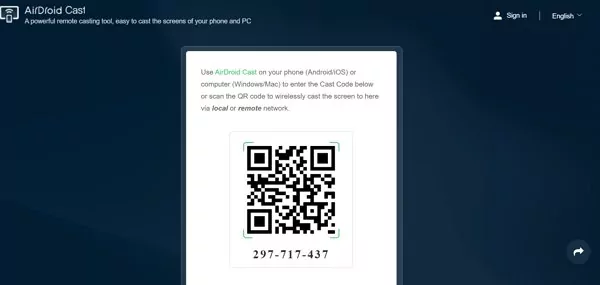
- Passo 3. Digite o QR code e comece o espelhamento de tela!
- Digite o código de 9 dígitos no aplicativo AirDroid Cast e inicie o espelhamento da tela do computador para a TV para começar a usar a TV como segundo monitor.
5Conclusão
É evidente que existem vários métodos com fio e sem fio para transformar sua TV em segundo monitor e aproveitar os benefícios de usar o computador em tela maior. A escolha do melhor método depende das suas necessidades específicas.
Usando os cabos e portas corretos, a opção padrão de estender a tela será provavelmente a melhor em termos de qualidade e eficiência. De forma semelhante, para métodos sem fio, a melhor maneira de usar uma TV como segundo monitor ou monitor de computador é confiar em um aplicativo de espelhamento de tela como o AirDroid Cast, pois é rápido, fácil e simples.







Deixar uma resposta.